Praxistest Teil 2 – Erste Schritte
Nach erfolgreicher Absolvierung des kurzen Trainingprogramms, gehen wir nun endgültig zum richtigen Praxiseinsatz über. Das Easybook ist gut in mehrere Bereiche gegliedert. So findet sich zu Beginn eine kurze Zeichenerklärung. Darauf folgen zahlreiche Seiten zum Schreiben. Gegen Ende finden sich wenige, blau unterlegte Seiten für die Kalenderfunktion.
 |
 | |
Für den ersten Gebrauch muss ein kleines Kästchen namens “New Notepad” angekreuzt werden, damit das Easybook freigeschalten wird. Anschließend funktioniert das Arbeiten mit dem Easybook immer nach dem gleichen Prinzip: Als erstes wird ein Betreff eingegeben bzw. eine E-Mail Adresse festgelegt. Anschließend muss durch eine Markierung des entsprechenden Kästchens festgelegt werden, ob eine E-Mail, Notizen oder anderes verfasst werden soll. Danach kann nach belieben geschrieben oder gezeichnet werden. Zum Schluss muss das Feld „Done“ markiert werden um dem Stift zu signalisieren, dass die jeweilige Aufgabe abgeschlossen ist. Der Digital Pen gibt beim markieren der Kästchen durch eine kurze Vibration die entsprechende Rückantwort. So weiß man schnell, ohne auf die LEDs achten zu müssen, ob der Stift den Befehl erkannt und angenommen hat.
Ist man fertig mit seinen Aufzeichnungen muss der Digital Pen lediglich in die Docking Station gesteckt werden und das Herunterladen der Dateien beginnt automatisch. Diese können dann in einem Textverarbeitungsprogramm geöffnet werden. Hat man eine E-Mail Betreffszeile ausgefüllt, so öffnet sich das Standard E-Mail Programm mit einer neuen E-Mail, welche den entsprechenden Text enthält. Diese Funktion gelingt äußerst gut, jedoch ergeben sich beim ICR leider die gleichen Fehler wie bei der Dateibenennung.
Hier ist dies um so gravierender, da nahezu jede E-Mail Adresse, die nicht in sauberster Druckschrift verfasst wurde, am PC nachgebessert werden muss. Praktisch hingegen ist das automatische Starten des E-Mail Programms, welches eine kleine Zeitersparnis bringt. Im Bild sind die markanten Stellen rot markiert. Das Bild zeigt auch, dass nachträglich über den “E-Mail Button” eine solche E-Mail automatisch erstellt werden kann. Eine weitere Möglichkeit Logitechs Digital Pen zu nutzen besteht in den Kalender- und Aufgabenlisten Funktionen. Über diese speziellen Felder am Ende des Easybooks können Aufgaben direkt mit Datum angefertigt und anschließend in einen Zeitplan eingebunden werden. Dies erledigt die Software automatisch, wodurch wiederum Zeit eingespart wird.
Größtes Problem sind auch hier die ICR Felder. Zwar erkennen sie Zahlen, welche für die Datums- oder Uhrzeitangaben benötigt werden, nahezu fehlerlos, bei Buchstaben ergeben sich hingegen wieder die bekannten Probleme. Besonders hier ist dies ärgerlich, da man sich nicht vollkommen auf den Digital Pen verlassen kann. Wer möchte schon handschriftlich Aufgaben planen, wenn dann hinterher alles nachkorrigiert werden muss. Auch Datums- und Uhrzeitangaben sollten überprüft werden, damit es hinterher nicht zu bösen Überraschungen kommt.
Untenstehend ist nun ein mit dem Digital Pen angefertigtes Dokument aufgeführt. Wir möchten an dieser Stelle nochmals betonen, dass längeres Arbeiten mit Logitechs Digital Pen keine große Freude bereitet, da der Stift nur wenig ergonomisch angefertigt ist. So ist er viel größer als ein normaler Stift und bietet wenig Führung für die Finger. Nach nur wenigen Minuten längeren Schreibens, zeigt die Hand Ermüdungserscheinungen.
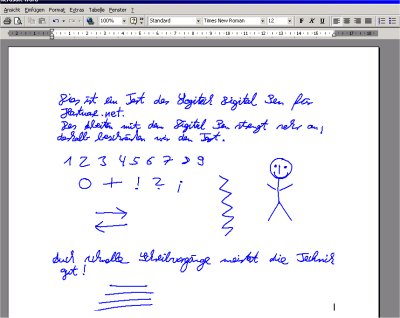
Digital Pen: Schreibbeispiel







Neueste Kommentare
19. April 2024
17. April 2024
17. April 2024
5. April 2024
23. März 2024
22. März 2024